图片颜色怎么取色|图片颜色取色的方法
时间:2017-01-06 来源:互联网 浏览量:
图片颜色怎么取色|?对于普通职员需要对图片进行一些简单处理的时候,会用到提取图片某部分的颜色,可能不需要精确地RGB的数值,小编今天教大家用美图秀秀电脑版来进行图片颜色的提取与使用。
图片颜色取色的方法:
1、打开美图秀秀的时候,在主界面有4个可选的功能模块,我们点击选择相应的“图片美化”选项。
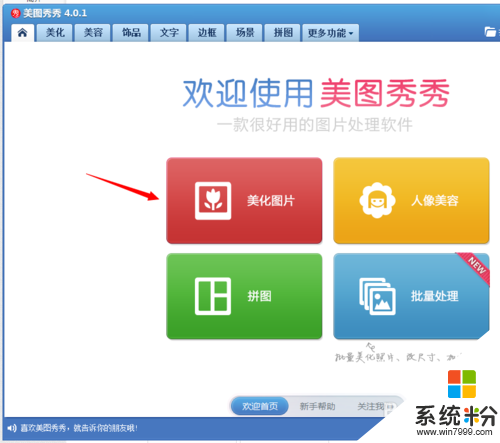
2、接下来打开一个样本,也就是我们需要提取颜色的图片,图片中颜色之间的界限最好比较明确。
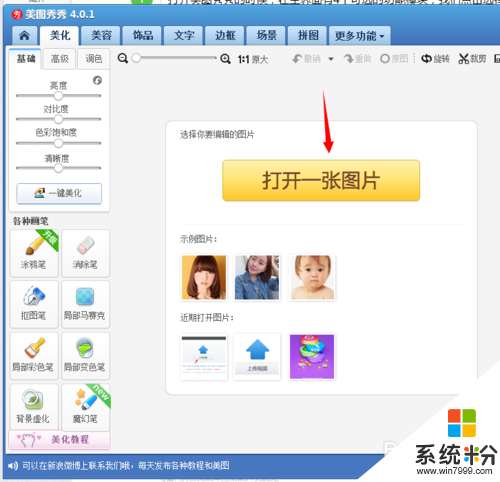
3、现在小编打算提取箭头部分的颜色,之后在这一张图片的其他区域进行覆盖。
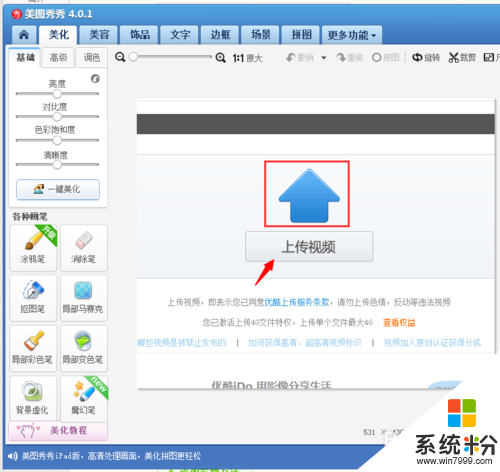
4、开始操作啦,点击左侧菜单栏中的“涂鸦笔”选项。
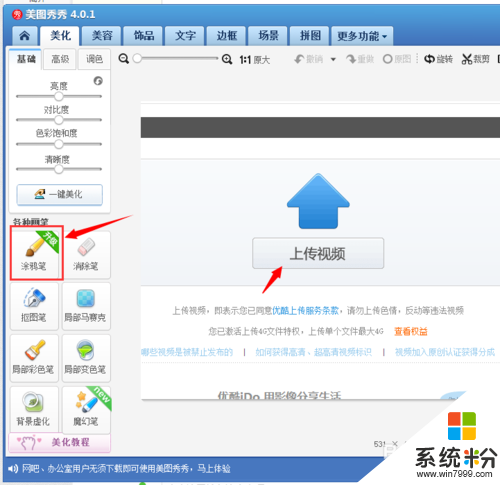
5、为了证明取色的过程,建议大家在形状里边选择一个实心的矩形,在下面就可以看到“取色笔”。
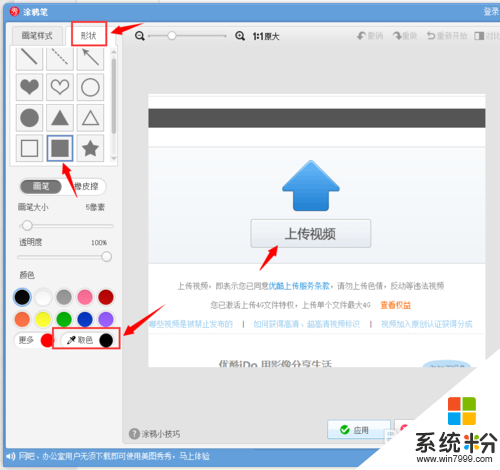
6、点击取色笔以后,操作的图标就变了,这是不要随便的点击,如果我们想要提取哪一部分的颜色,取色放在那个位置就可以了。
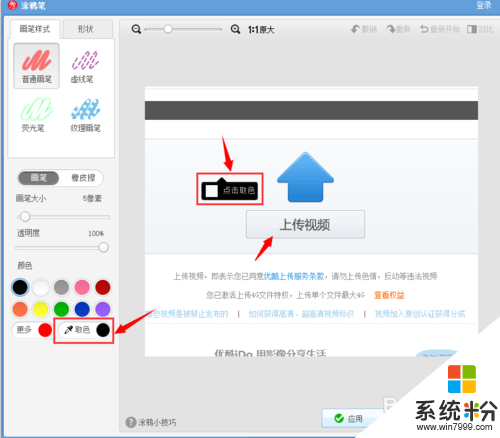
7、之后在这张图片上的任意位置,画一个矩形,颜色就是我们刚才提取的颜色。这就是从图片中提取颜色的步骤,会对于大家处理图片的时候有一些帮助哦。
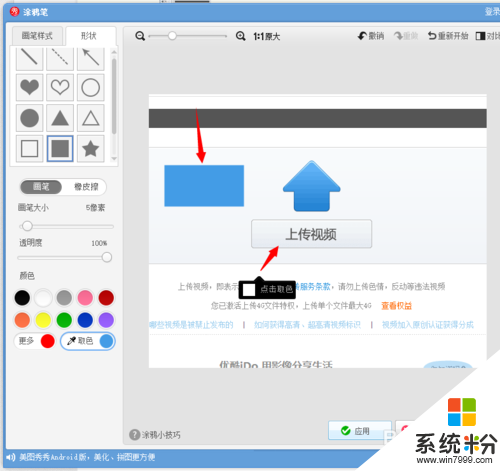
以上就是【图片颜色怎么取色】的全部内容,不知道能不能帮到大家,还有其他的ghost系统下载后使用的疑问的话,欢迎上系统粉官网查看相关的教程。
我要分享:
相关教程
- ·怎样给电脑上的图片换颜色 给电脑上的图片换颜色的方法有哪些
- ·ps如何给图片上色|ps给图片增色的方法
- ·solidworks怎么给零件上色 改变零件颜色。 solidworks给零件上色和改变零件颜色的方法。
- ·求解答扫描仪颜色不正/偏色的校色方法 为什么扫描仪颜色不正
- ·怎样利用PhotoShop工具把彩色图修改为黑白颜色 利用PhotoShop工具把彩色图修改为黑白颜色的方法
- ·画图怎么反色 反色照片的画图工具使用方法
- ·戴尔笔记本怎么设置启动项 Dell电脑如何在Bios中设置启动项
- ·xls日期格式修改 Excel表格中日期格式修改教程
- ·苹果13电源键怎么设置关机 苹果13电源键关机步骤
- ·word表格内自动换行 Word文档表格单元格自动换行设置方法
